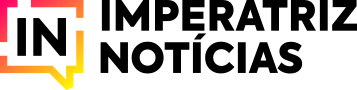[et_pb_section bb_built=”1″ _builder_version=”3.18.3″][et_pb_row][et_pb_column type=”4_4″][et_pb_text _builder_version=”3.18.3″ text_orientation=”justified”]
Com a última atualização do Whatsapp agora é possível adicionar figurinhas nas conversas. Inicialmente, o aplicativo disponibiliza um único pacote, porém, com o passar dos dias foi feito aplicativos que pudessem tanto salvar figurinhas já feitas quanto fazer por própria autoria. Caso você queira obter figurinhas já feitas com temáticas livres, está disponibilizado, mas se o seu objetivo é transformar suas próprias fotos em figurinhas, aqui vai um tutorial de como fazer. É importante lembrar que não precisa ser expert em programação, apenas seguir o passo a passo.
1) Baixe o aplicativo “Criar figurinhas para WhatsApp – WAStickerApps” para Android ou o “WSticK” no iOS (iPhone)
Esse aplicativo, dentre outros que estão disponíveis, é considerado um dos mais fáceis para manusear e pela praticidade que o aplicativo oferece. Todo o processo é de forma igual, tanto para android como para iphone. As funções dele são: deixam a foto sem fundo caso você queira remover, redimensiona no tamanho exato, ou seja, não irá precisar se preocupar com as medidas e coloca as imagens no formato ideal que a rede social solicita.
Com o aplicativo baixado, clique em “novo pacote”. Em seguida, irá aparecer uma tela pedindo “nome do pacote” e “autor”. Em “nome da pacote” você pode colocar o que quiser, já que é uma forma somente de organização das figurinhas. Com tudo preenchido, clique em criar.
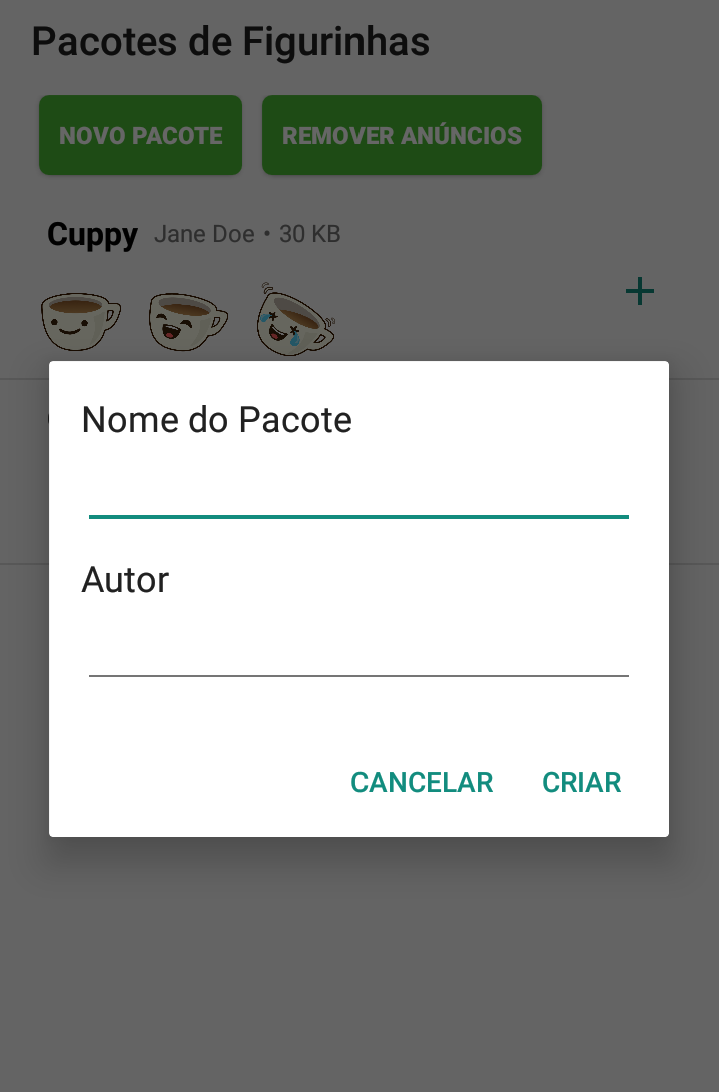
2) Adicionar Figurinhas
Veja que no primeiro quadrinho “ícone”, é onde vai ter uma imagem como capa daquela coleção. Com a foto de ícone colocada, escolha as outras imagens que vão ser transformadas em figurinhas. Para que seja criada de fato, o pacote deve conter foto de ícone e no mínimo três figurinhas.
Quando você seleciona a foto desejada, vai aparecer uma tela com dois botões: “ajustar” caso queira somente redimensionar o tamanho da imagem e “apagar fundo” se for necessário apagar algo. Caso queira apagar o fundo, você terá que direcionar a bola de borracha no lugar que quer deletar. Quando terminar, clique no símbolo de salvar.
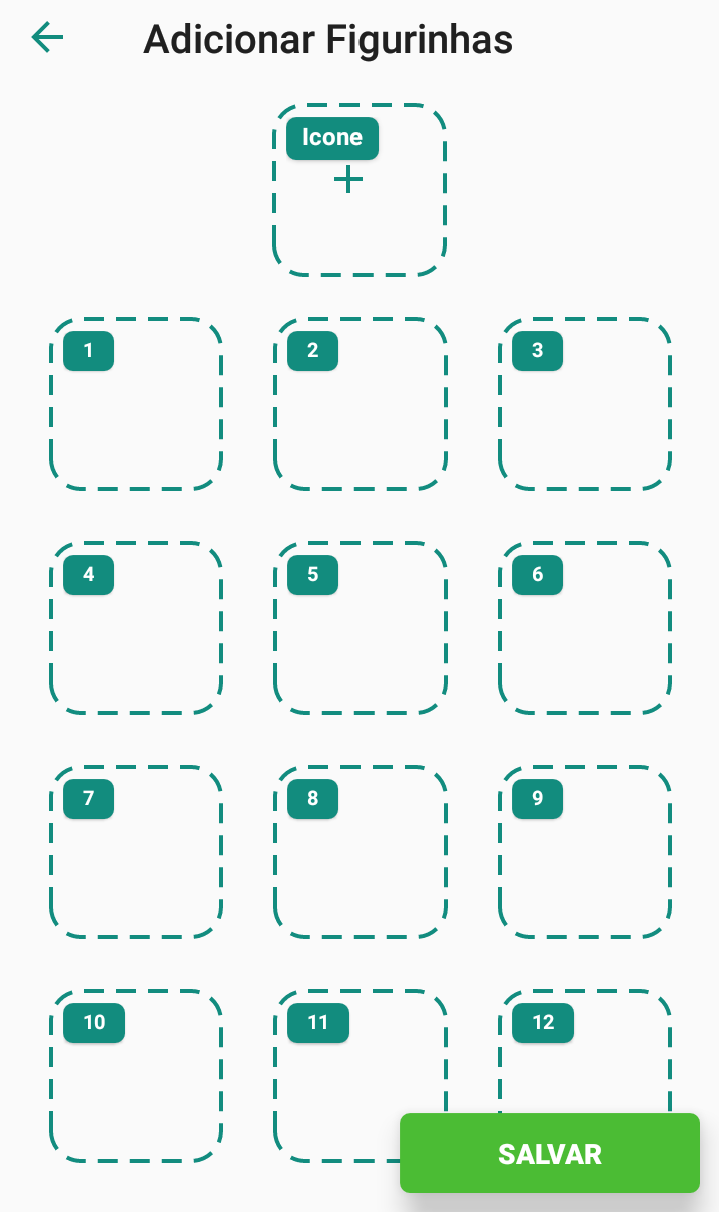
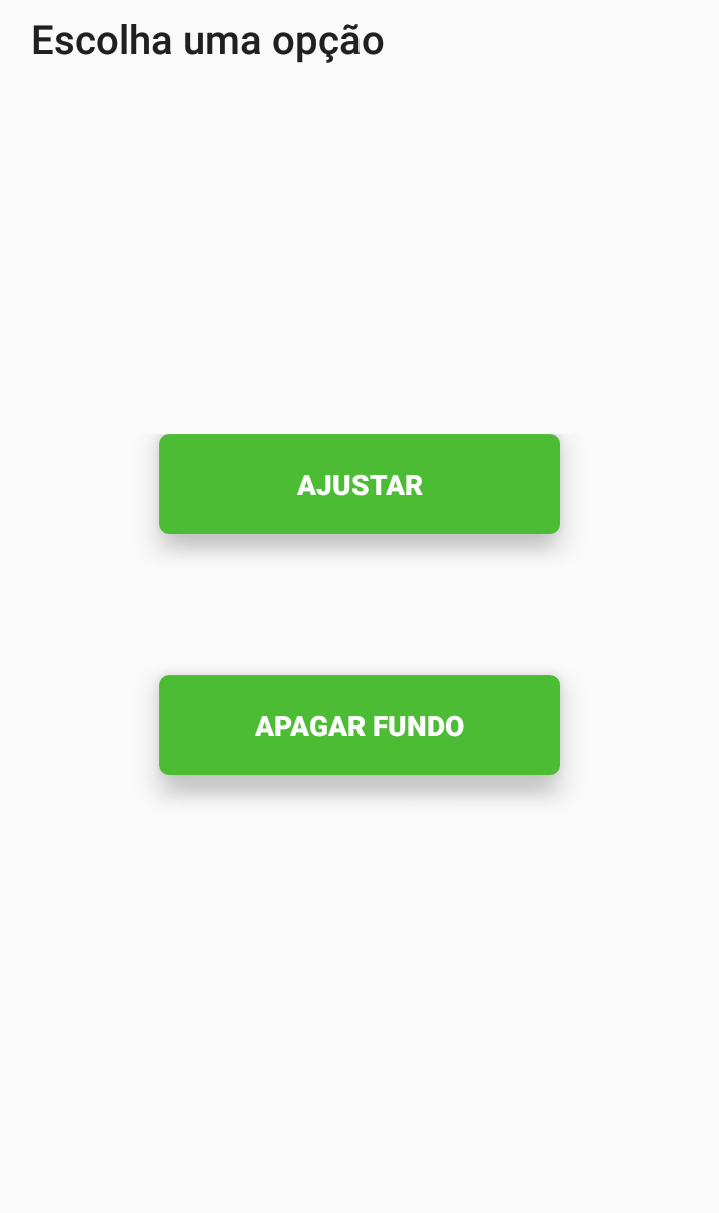
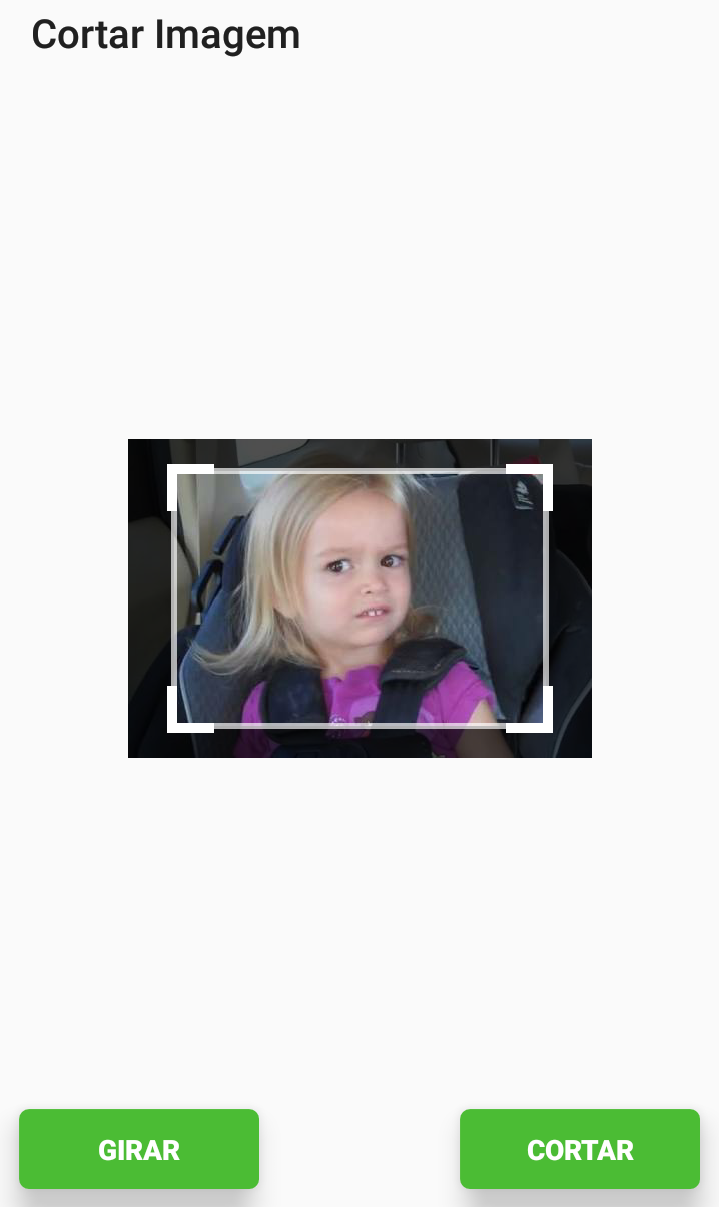
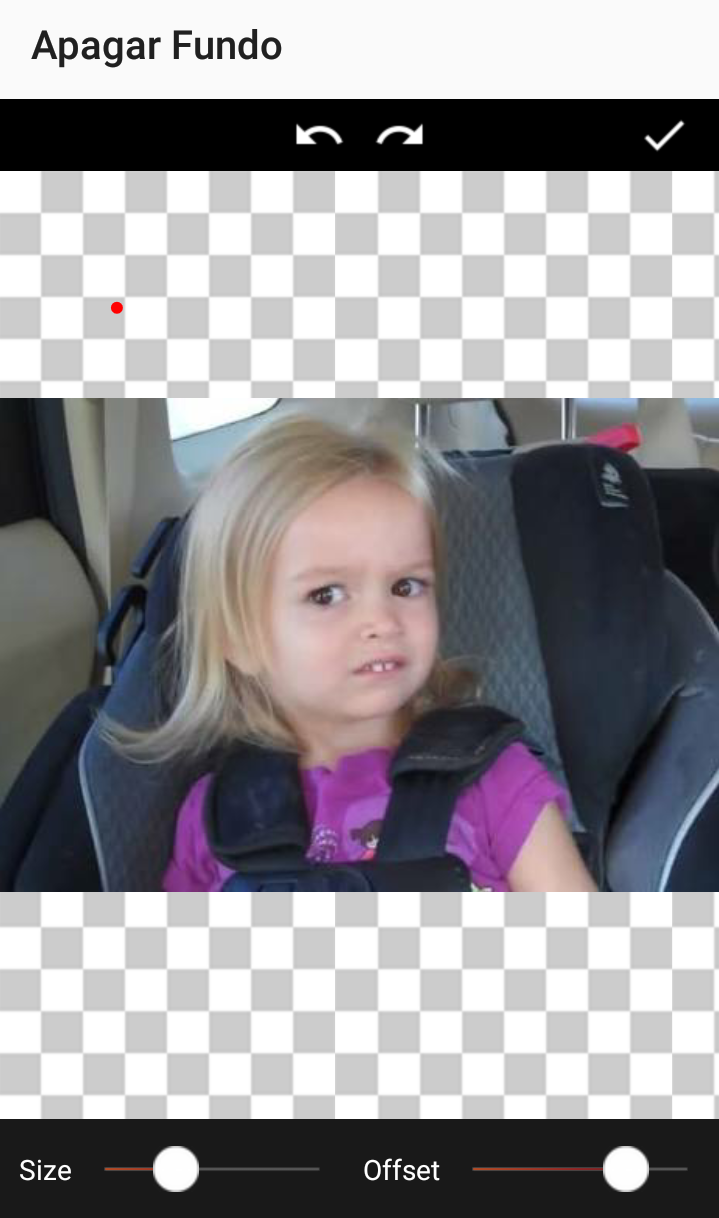
3) Salvando as figurinhas
Com foto no ícone e com no mínimo três figurinhas, você pode clicar em salvar, e logo em seguida, surgirá a mensagem informando que o pacote foi criado com sucesso. Em seguida, você voltará a página inicial, onde mostra todas suas figurinhas feitas e salvas.
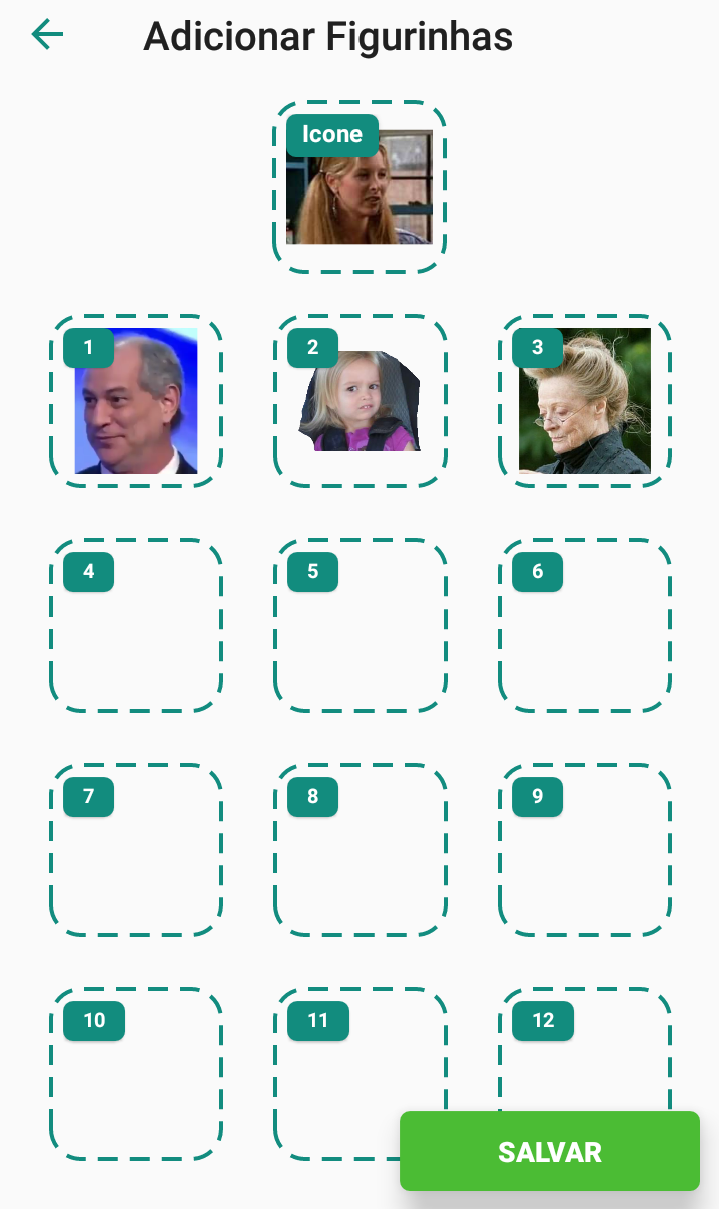
4) Adicionando-as no aplicativo
Para que elas possam ser usadas, clique em cima do pacote, e após isso, será direcionado a uma tela. Nessa tela, terá um botão logo abaixo dizendo “adicionar ao whatsapp” na qual você deve clicar. Com isso, aparecerá uma tela dizendo “gostaria de adicionar a whatsapp?” e como resposta você clica em “adicionar”. Elas serão adicionadas instantaneamente para serem usadas. Lembre-se: se alguém quiser sua figurinha, ela pode salvá-la, e se você quiser salvar a figurinha de alguém é bem simples: basta clicar na figurinha que deseja e novamente em “adicionar às favoritas”, e assim ficará salvo para seu próprio uso.
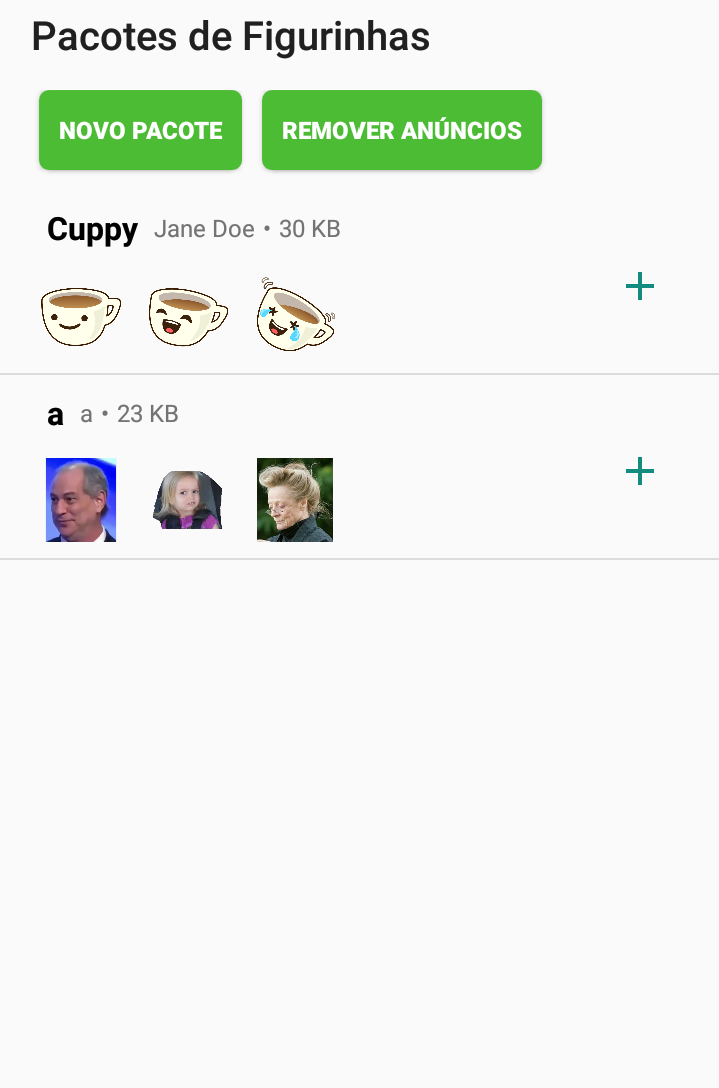
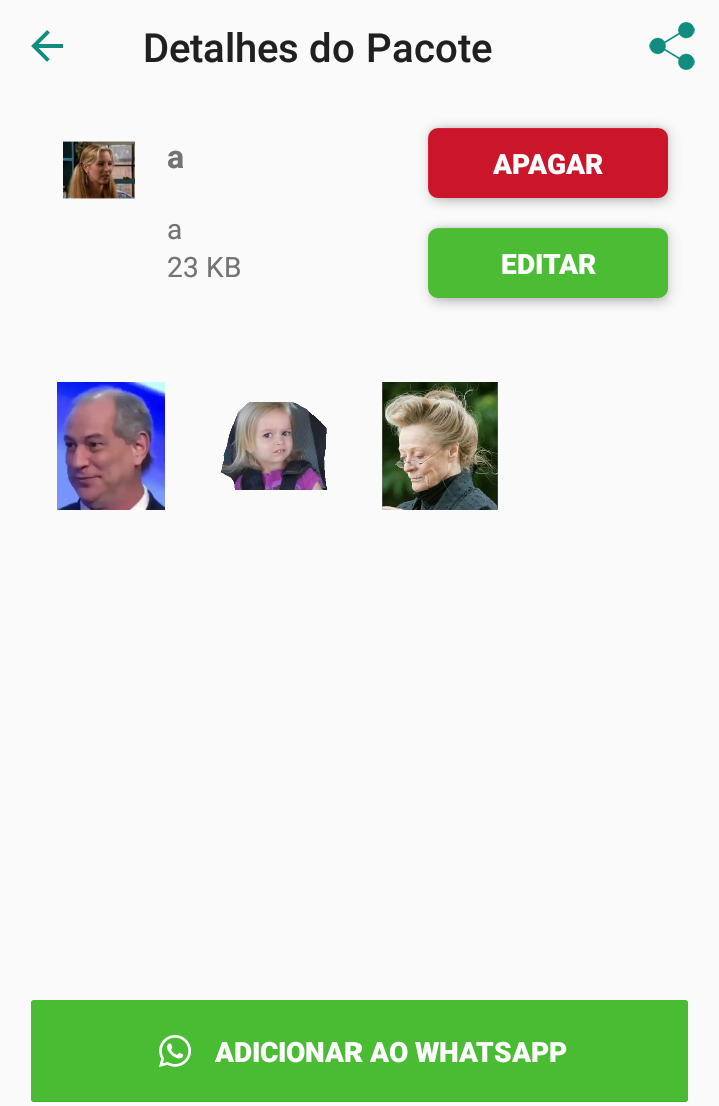
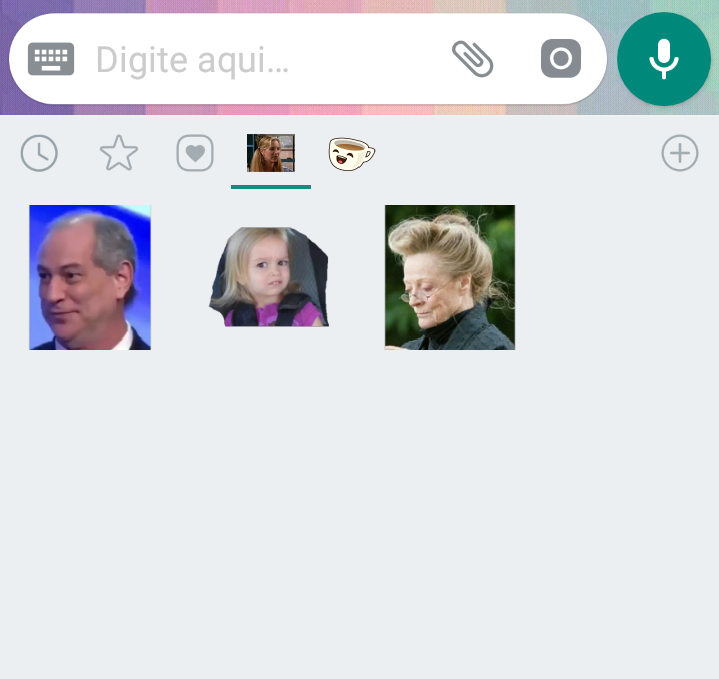
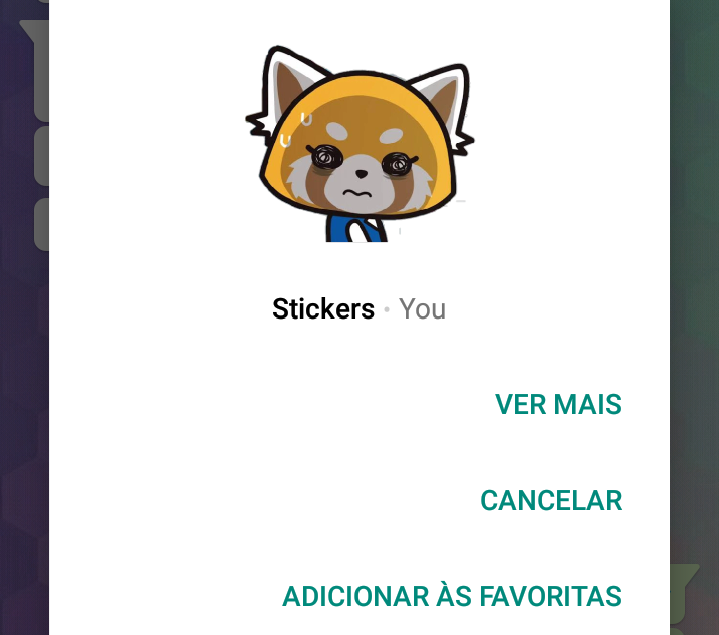
Agora que já sabe como manusear, divirta-se com as inúmeras possibilidades.
[/et_pb_text][/et_pb_column][/et_pb_row][/et_pb_section]